iPhone에서 iCloud에 메모 동기화를 중지하는 방법
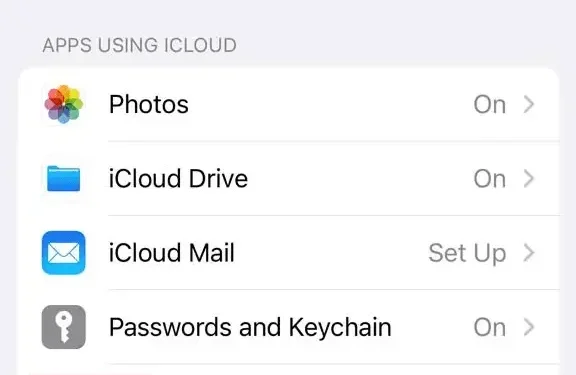
우리는 모두 iPhone 또는 iPad의 Notes 앱에 저장된 데이터의 중요성을 알고 있습니다. 만약 여러분이 싱글 사용자이고 별도의 Apple ID를 사용 한다면, Notes 앱에서 데이터가 유출되는 것에 대해 걱정할 필요가 없습니다. 하지만 여러분이 Apple ID를 다른 사람들과 공유하고 iPhone Notes가 iCloud와 동기화되는 것을 멈추고 싶다면, 이 글을 끝까지 읽어보세요.
iPhone 메모가 iCloud와 동기화되는 것을 중지합니다.
개인정보 보호를 위해 iPhone Notes가 iCloud와 동기화되는 것을 비활성화하려면 다음의 간단한 단계를 따르세요.
- 먼저 iPhone을 잠금 해제하세요.
- 설정 아이콘을 클릭하고 프로필 이름을 탭하세요.
- iCloud를 클릭 하고 iCloud를 사용하는 앱에서 모두 표시를 누릅니다.
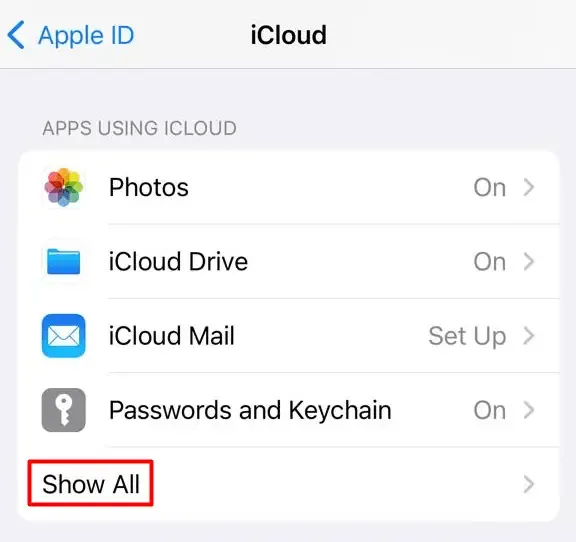
- 조금 스크롤해서 메모를 탭하세요 .
- ” 이 iPhone 동기화 ” 옆에 있는 토글 스위치를 비활성화합니다 .
- iCloud 서버에서 모든 메모를 삭제할지 묻는 메시지가 나타납니다.
- “ 내 iPhone에서 삭제 ”를 클릭합니다.
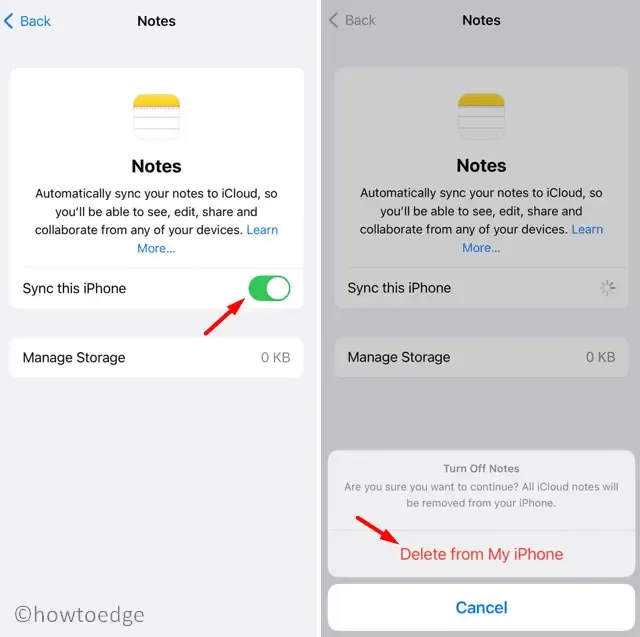
그게 다입니다. iCloud에 저장된 모든 노트가 삭제됩니다. 이 과정은 취소할 수 없으므로 노트에서 중요한 내용을 기록해 두세요.
iPhone에만 메모를 저장하는 방법?
iPhone에 메모를 계속 보관하고 동기화를 비활성화할 수 있는 또 다른 방법이 있습니다. 그러려면 설정 > 메모로 이동하여 토글 스위치 – ” 내 iPhone에서 ” 계정을 활성화합니다.
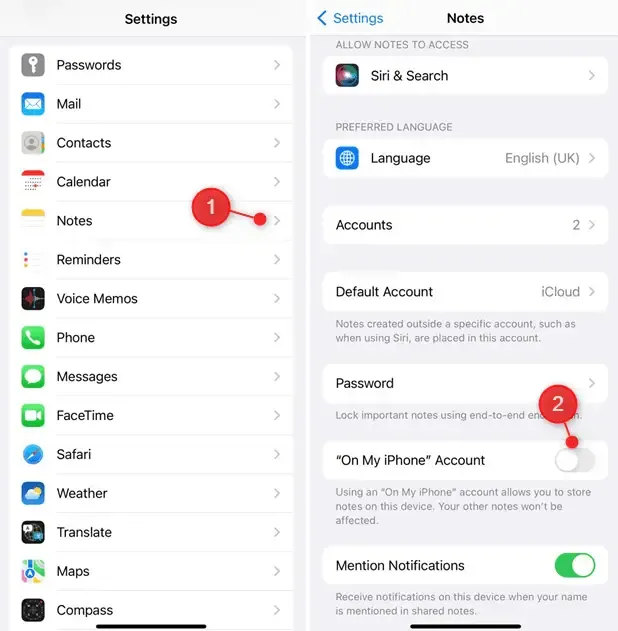
이제 파일 내부에 저장할 노트를 구성했으므로 다음을 수행합니다.
- 메모 앱을 엽니다 .
- 오른쪽 상단에 있는 세 개의 점(…)을 클릭하고 ” 노트 선택 “을 탭합니다.
- 이동하려는 모든 노트를 선택하고 이동을 클릭하세요 .
- “내 iPhone” 섹션으로 가서 ” 새 폴더 “를 클릭하세요.
- 이 폴더의 이름을 입력하고 저장을 누릅니다 .
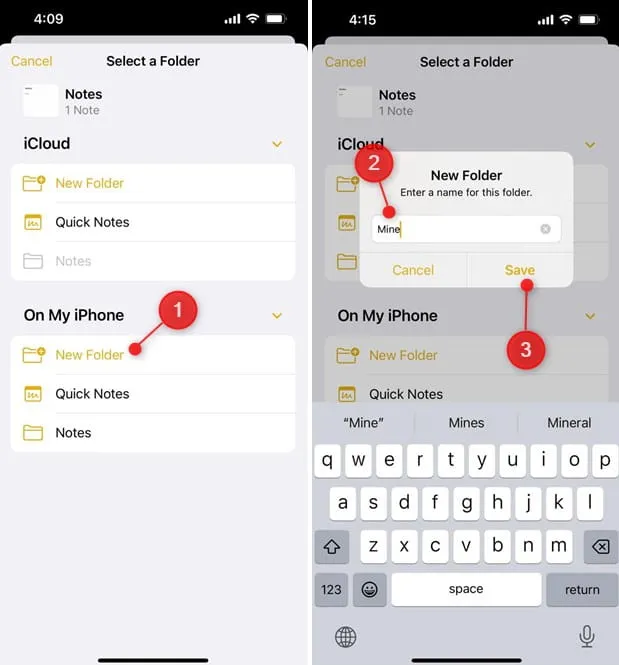
다 됐어요, 메모가 iCloud에서 iPhone 저장소로 이동됩니다. 이 폴더는 로컬에 저장되므로 iCloud는 이 폴더에 접근할 수 없습니다.
iPhone 메모에 비밀번호를 추가하는 방법?
개인 정보 보호를 위해 iPhone Notes를 삭제하려면 대신 비밀번호를 통해 잠그는 것을 고려할 수 있습니다. iPhone/iPad에서 Notes에 사용자 지정 비밀번호를 설정하는 방법은 다음과 같습니다.
- iPhone 잠금을 해제하고 설정 앱을 클릭하세요.
- 메모 까지 아래로 스크롤하여 비밀번호를 클릭하세요 .
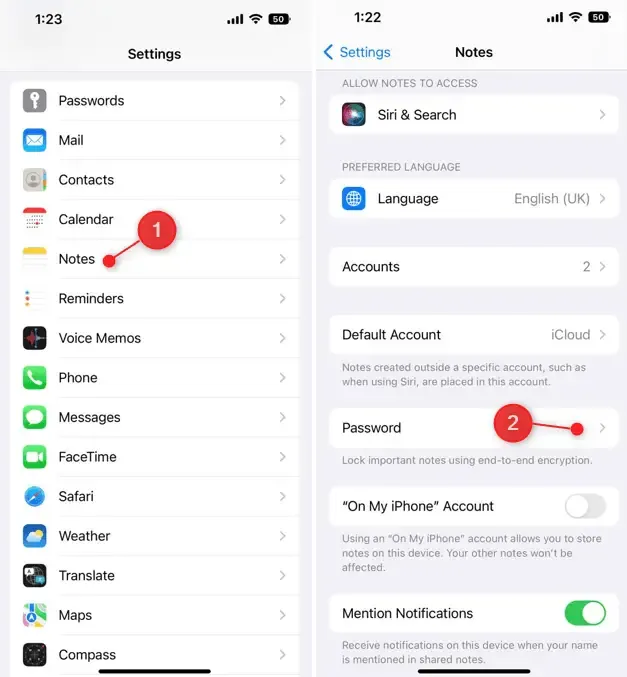
- 별도의 비밀번호를 설정할지 아니면 iPhone 암호를 사용할지 묻는 메시지가 Apple에서 즉시 표시됩니다.
- 가장 적합한 옵션을 선택하세요. 하지만 사용자 지정 비밀번호를 선택하는 경우 패스키와 힌트를 제공해야 합니다.
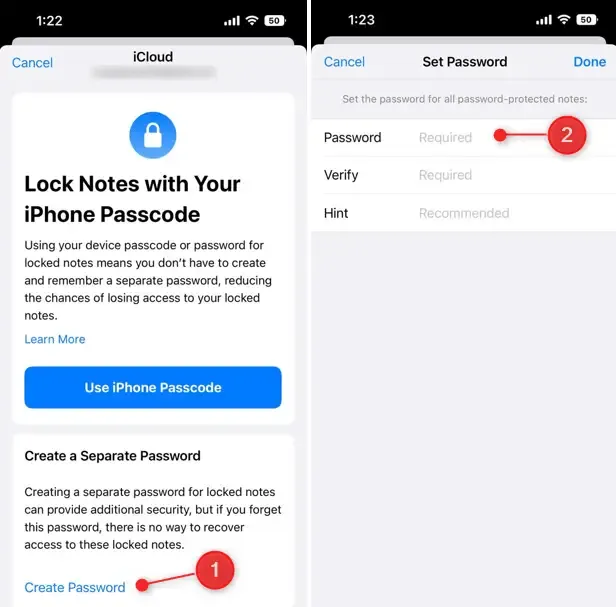
- 완료를 클릭하면 메모가 설정된 비밀번호로 보호됩니다.
이제 iPhone 또는 iPad에서 iCloud에 메모 동기화를 중지하는 방법을 알았으면 합니다. 이 기사를 따라하는 데 어려움이 있으면 알려주세요.
- iCloud 백업을 사용하여 iPhone을 재설정하는 방법
- iOS 16에서 iPhone의 배터리 백분율을 표시하는 방법


답글 남기기